При создавании моделей и конфигурировании задач, можно получить информацию о моделировании элементов и задач от контекстно-зависимой справки. Рабочий стол идентифицирует ошибки и предупреждения проекта с помощью индикаторов сообщения. Кроме того, можно проверять строку состояния, чтобы узнать, запускает ли рабочий стол задачу или выполняет действия в фоновом режиме, такие как загрузка проекта. Когда вы создаете модели с помощью стандартных блоков, можно использовать графические контекстные меню, чтобы отредактировать свойства блока. Рабочий стол также обеспечивает различные инструменты для построения моделей, проверки ошибок и поиска.
Рабочий стол предоставляет контекстно-зависимой справке дополнительную информацию о моделях и задачах. Например, при создавании моделей, можно получить больше информации о количествах и выражениях и как использовать их. Ищите информационный значок ![]() и наведите на него, чтобы видеть справку. Чтобы открыть справку как отдельное диалоговое окно, нажмите Pin на правом верхнем углу.
и наведите на него, чтобы видеть справку. Чтобы открыть справку как отдельное диалоговое окно, нажмите Pin на правом верхнем углу.
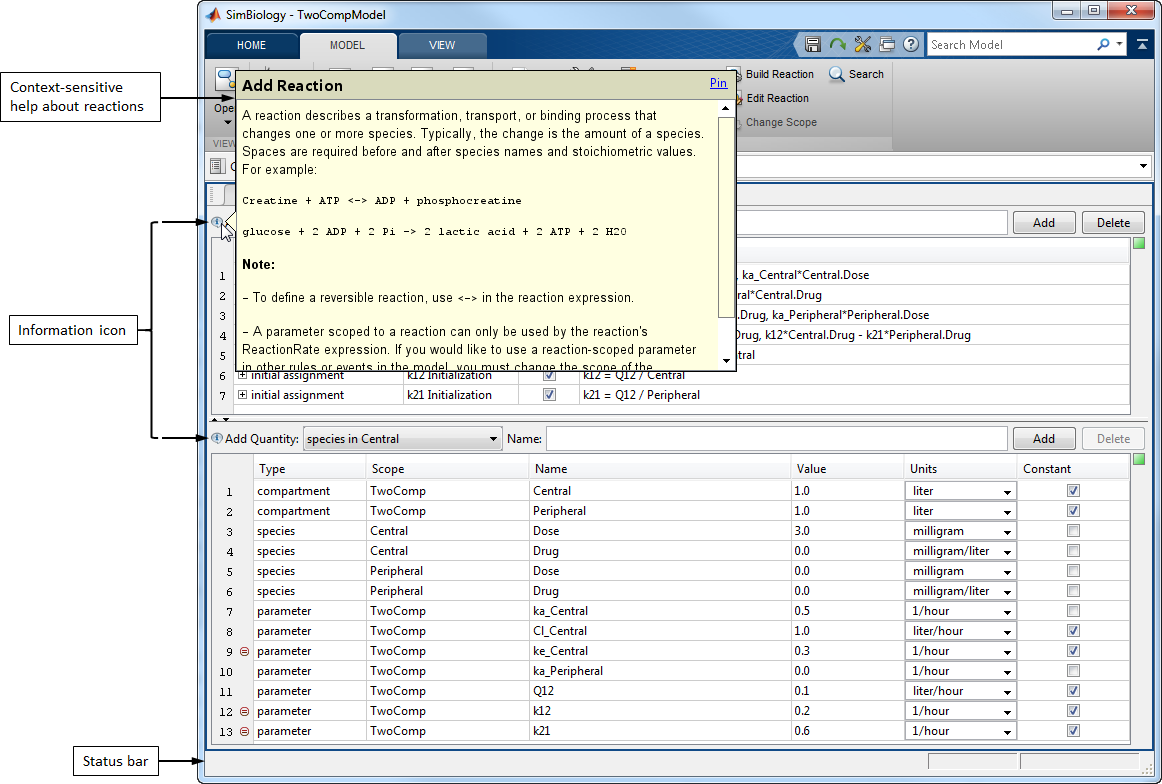
Когда вы создаете модели и конфигурируете задачи, рабочий стол идентифицирует ошибки и предупреждения с индикаторами сообщения. На индикаторы наносят цветную маркировку можно следующим образом.
Красный – одна или несколько ошибок (и предупреждения) были обнаружены.
Оранжевый – предупреждения, но никакие ошибки, были обнаружены.
Зеленый – никакие ошибки или предупреждения не были обнаружены.
Кликните по квадратному индикатору, такой как![]() , чтобы выполнить итерации через ошибки или предупреждения. Наведите на индикатор тире, такой как
, чтобы выполнить итерации через ошибки или предупреждения. Наведите на индикатор тире, такой как![]() , чтобы видеть определенную ошибку или предупреждающее сообщение. Нажатие на индикатор тире подсвечивает соответствующую строку в таблице. Следующие данные показывают местоположения индикаторов в рабочем столе.
, чтобы видеть определенную ошибку или предупреждающее сообщение. Нажатие на индикатор тире подсвечивает соответствующую строку в таблице. Следующие данные показывают местоположения индикаторов в рабочем столе.
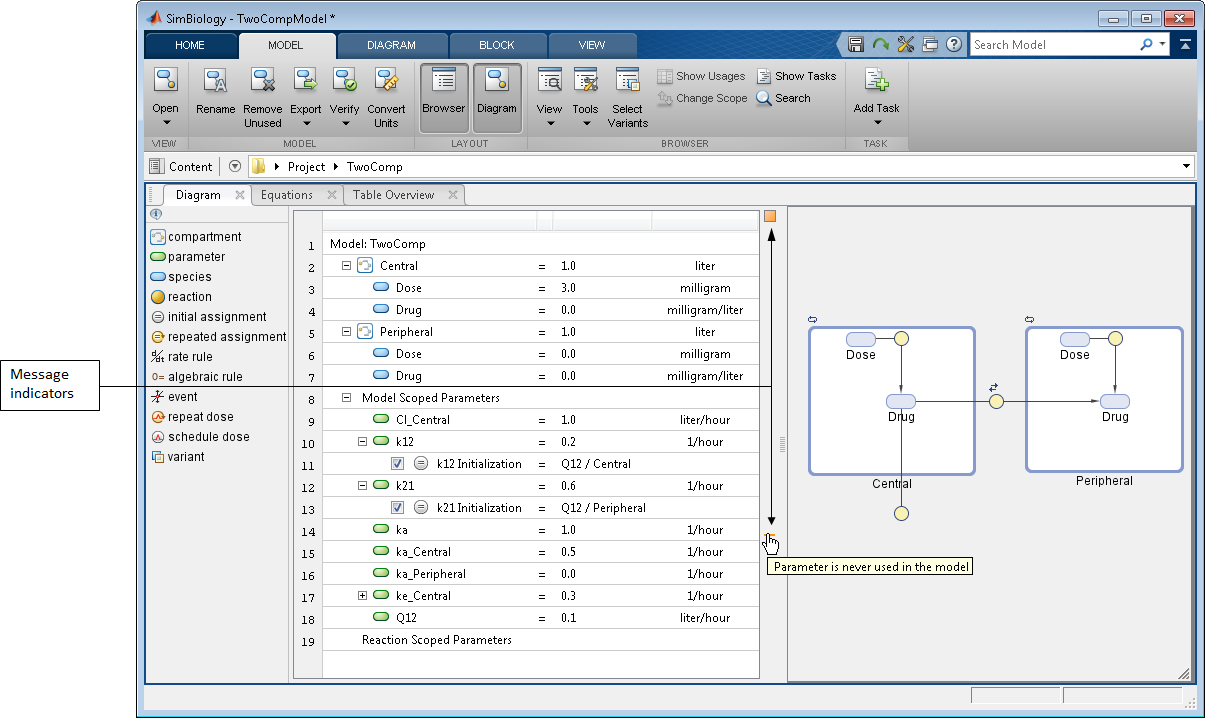
Для получения дополнительной информации о представлении схемы и других представлениях модели, смотрите Образцовые Представления.
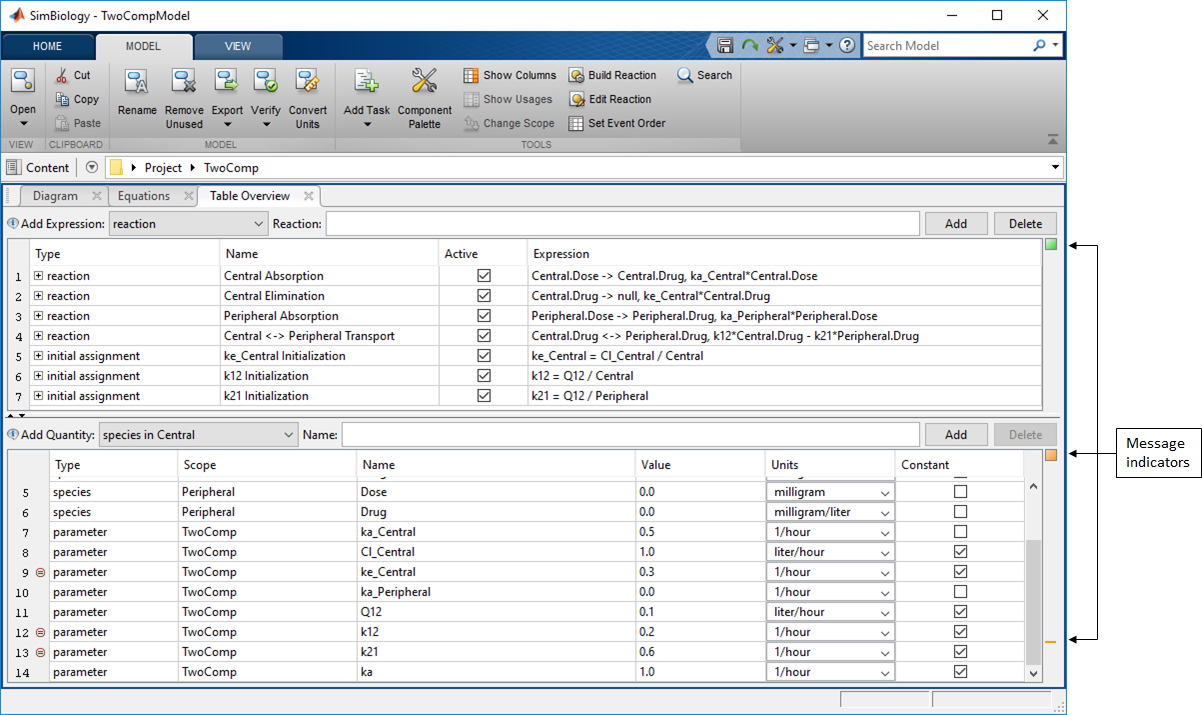
Для получения дополнительной информации о табличном представлении и других представлениях модели, смотрите Образцовые Представления.
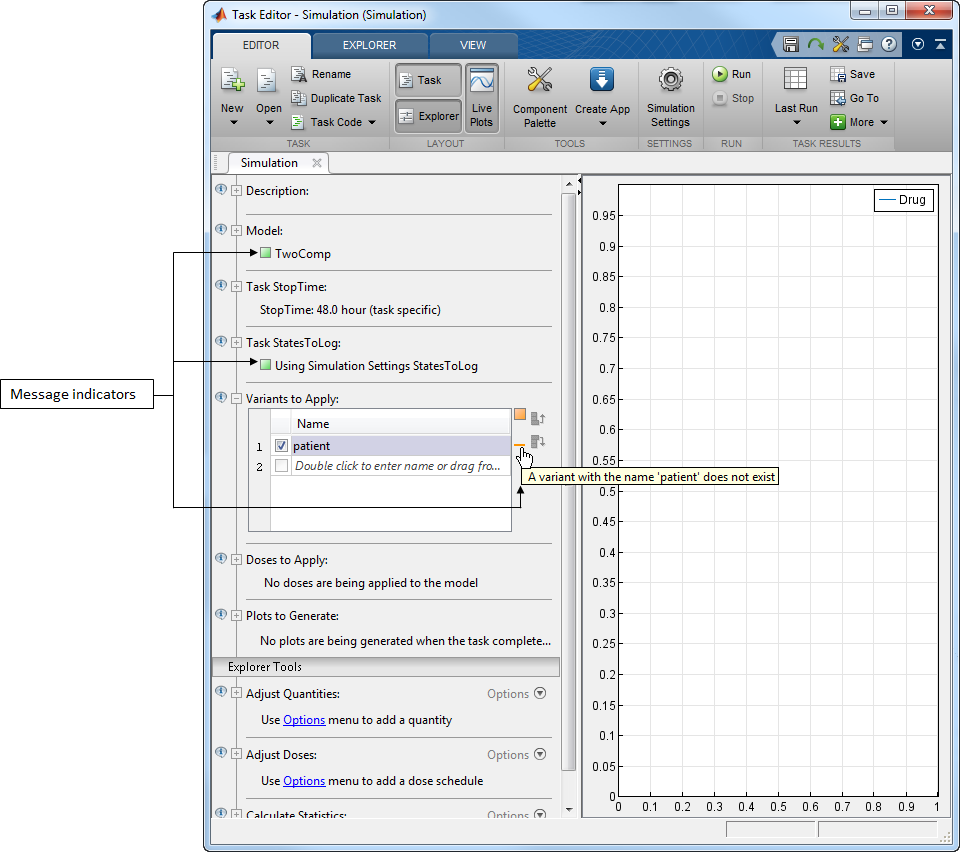
Для получения дополнительной информации о редакторе задачи, см. Редактор Задачи.
Рабочий стол использует контекстные значки, чтобы предоставить больше информации о количествах и блоках. Например, в представлении Diagram, значок отображен выше блока, если это имеет ошибку![]() :. в Табличном представлении показывают значок, когда разновидность дозируется, или количество обновляется правилом присвоения.
:. в Табличном представлении показывают значок, когда разновидность дозируется, или количество обновляется правилом присвоения.
![]()
Для получения дополнительной информации наведите мышь на значок. Следующая таблица имеет полный список контекстных значков и соответствующих образцовых представлений, где они отображены.
| Значок | Описание | Схематически изобразите представление | Табличное представление | Представление уравнений |
|---|---|---|---|---|
|
| Блок имеет ошибку. | ✓ | χ | χ |
|
| Блок имеет предупреждение или не используется в модели. | ✓ | χ | χ |
|
| Блок прикреплен к своему текущему местоположению в представлении Diagram. | ✓ | χ | χ |
|
| Сумма разновидностей, значение параметров или объем отсека собираются быть постоянными. Другими словами, ConstantAmount, ConstantValue или свойство ConstantCapacity разновидностей, параметра или блока отсека установлены в истину. | ✓ | χ | χ |
|
| Блок Species имеет набор свойств BoundaryCondition к истине. | ✓ | χ | χ |
|
| Блок разновидностей или события клонирован. | ✓ | χ | χ |
|
| Блок Reaction имеет набор свойств Reversible к истине. | ✓ | χ | χ |
|
| Реакция, правило или блок события имеют набор свойств Active ко лжи, означая, что это не участвует в симуляции модели. | ✓ | χ | χ |
|
| Ограниченные по объему реакцией тени параметра (т.е. более приоритетен), ограниченный по объему моделью параметр. Значок стрелки вверх указывает на параметр это тени. Значок стрелки вниз указывает на параметр, который затенен. | ✓ | ✓ | ✓ |
|
| Сумма разновидностей, значение параметров или объем отсека (способность) заданы правилом присвоения. | ✓ | ✓ | ✓ |
|
| Сумма разновидностей увеличивается одной или несколькими дозами. Необходимо выбрать желаемую дозу (дозы) в задаче видеть эффекты дозирования. | ✓ | ✓ | ✓ |
При создании блоков использования моделей можно сконфигурировать свойства блока с помощью графических контекстных меню. Выберите блок и затем наведите на графические значки для опций контекстного меню.
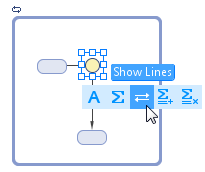
Рабочий стол обеспечивает следующие инструменты, чтобы помочь вам создать и анализировать модели.
| Инструмент | Цель |
|---|---|
|
Инструмент получения кода MATLAB |
Отображает эквивалентный код MATLAB настольных действий. |
|
Схематически изобразите обзор |
Показывает графическое представление целой модели. Используйте это для панорамирования через модель и увеличьте масштаб конкретной области. |
|
Палитра элементов |
Списки моделирования элементов, таких как количества. Можно перетащить мышью эти элементы к задаче при конфигурировании его. |
|
Сравнение данных о задаче |
Сравните результаты подходящих задач. Например, можно хотеть запустить подходящую задачу многократно с помощью различных методов оптимизации и сравнить конечные результаты с помощью этого инструмента. Чтобы сравнить результаты, сначала откройте инструмент. Затем запустите подходящую задачу и сохраните результат задачи. Затем внесите изменения в задачу и повторно выполните ее. Инструмент отображает качественные меры по оценке параметра, такие как логарифмическая вероятность, AIC и BIC, для последнего выполнения и каждого сохраненного результата. |
|
Использования |
Показывает все выражения и задачи, что ссылка параметр, разновидности, отсек, вариант, доза, кинетический закон, модуль, модульный префикс или график вводит. Используйте контекстное меню соответствующей записи в таблице, чтобы показать использования. |
|
Ошибки и предупреждения |
Отображает ошибку и предупреждения модели. Чтобы заполнить список, выберите Verify на вкладке Model. Когда вы запускаете задачу, SimBiology автоматически проверяет, существуют ли какие-либо ошибки или предупреждения. Дважды кликните ошибку или то, чтобы попросить пойти туда, где оно происходит. |
|
Результаты поиска |
Показывает все экземпляры слова или фразы в модели, кинетической юридической библиотеке, модуле и модульной библиотеке префикса. Чтобы искать, введите в поле поиска выше панели инструментов. СоветЧтобы искать любое ключевое слово или фразу на любой открытой панели, нажмите кнопку Search на панели инструментов Model или Home. Можно задать определенные критерии поиска. Например, можно в частности искать любые параметры, имена которых запускаются с |
Можно прикрепить каждый инструмент с рабочим столом или расстыковать как отдельное диалоговое окно через кнопку меню действия на правом верхнем углу инструмента. Когда прикреплено, можно перетащить и изменить местоположение инструмента где угодно в рабочем столе.